为你解答最简单的重装win10系统方法
- 2018-11-20 11:55:00 分类:装机教程
当我们的电脑蓝屏或者黑屏无法进入系统的时候我们就需要进行系统重装的工作了,但是很多朋友却不知道怎么重装win10系统,其实方法都是一样的,下面小编就来说说win10系统重装的方法。
win10经过不断的更新和升级现在已经逐渐被用户所接受,但是很多朋友不知道怎么安装win10系统,其实按照win10系统的方法有很多种,今天小编就来告诉您怎么安装win10。
最简单的重装win10系统方法
1.首先下载win10系统镜像,小编这里下载到了D盘。

win10示例1
2.接着将下载好的镜像进行解压,建议解压到磁盘的根目录中。小编这里解压到了D盘根目录。
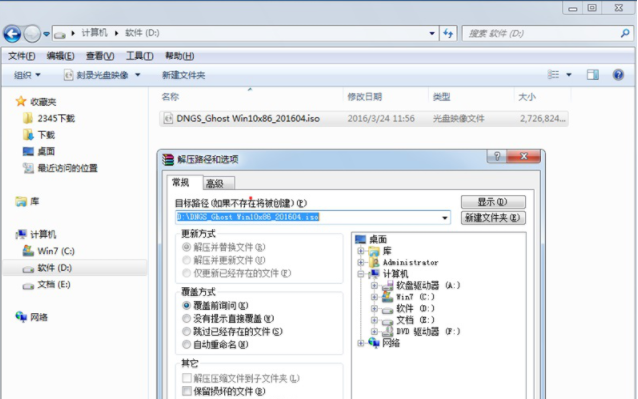
重装系统示例2
3.打开解压好的D盘根目录,运行安装系统,exe,进入下一步。
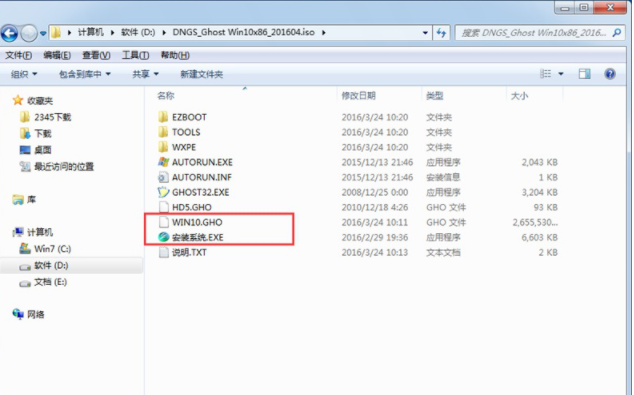
重装win10系统示例3
4.选择映像文件"Win10.GHO",然后点击"C盘"(C盘为系统磁盘),接着点击执行,进入下一步。
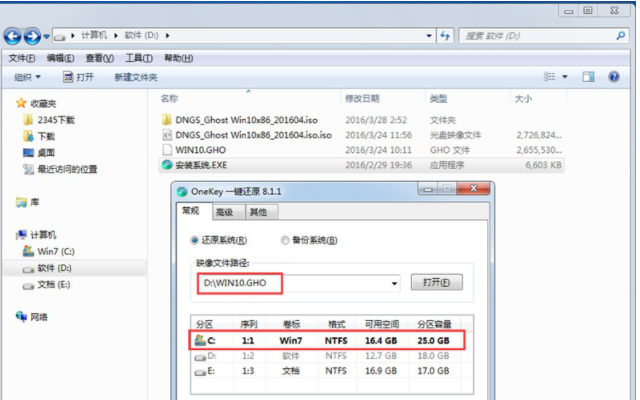
重装系统示例4
5.接着电脑会自动重启,开始ghost过程,耐心等待完成。
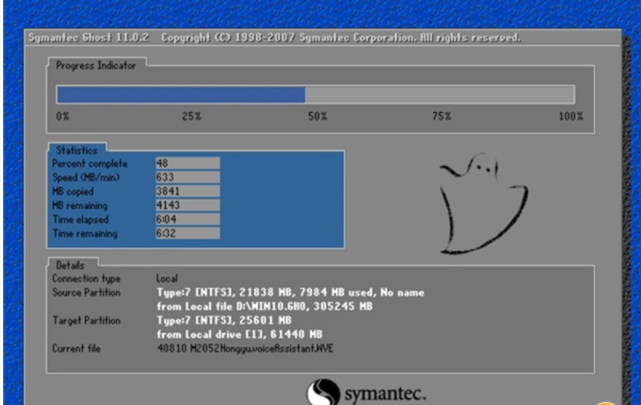
重装win10系统示例5
6.ghost完成后电脑会自动重启,开始系统安装过程,耐心等待系统安装完成即可。
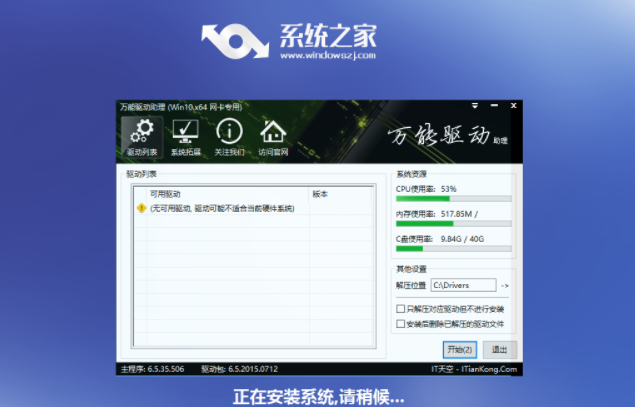
win10示例6
7.经过一段时间的等待后系统安装完成进入win10系统界面,这样系统就重装完成了。
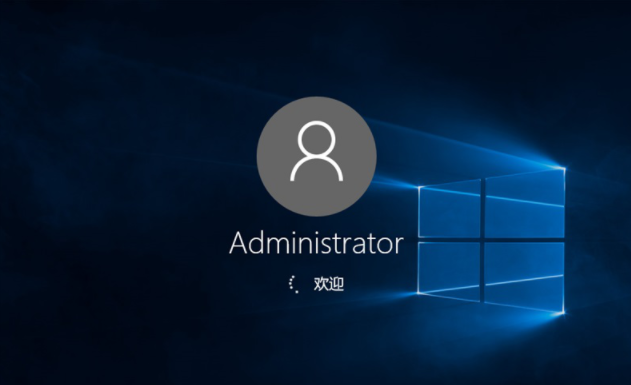
系统重装示例7
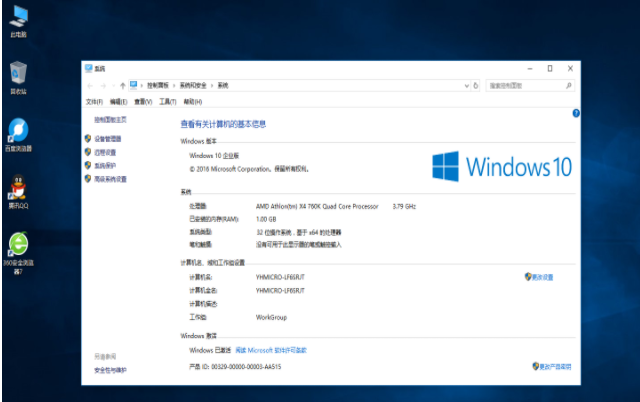
重装win10系统示例8
以上就是最简单的重装win10系统方法了,希望对您有帮助。